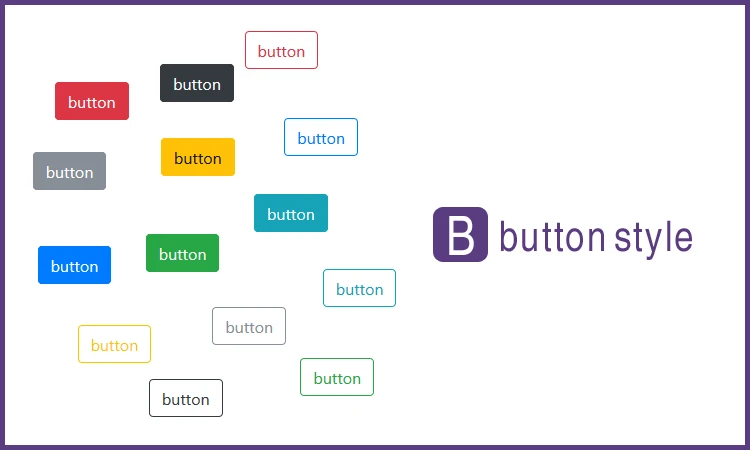
Bootstrap フォーム
説明
この記事では、Bootstrap でフォームを作成および使用する方法について説明します。フォームコントロール、レイアウトオプション、カスタムスタイルについて説明します。
1. フォームグループ
-
主な内容:
-
.form-group を使用して、ラベル、コントロール、およびその他のフォーム要素をまとめてラップし、最適な間隔を実現します。
-
.col-form-label クラスを使用して、水平フォームでラベルをフォームコントロールに揃えます。
-
-
例:
<div class="form-group">
<label for="exampleInputEmail1">メールアドレス</label>
<input type="email" class="form-control" id="exampleInputEmail1" placeholder="メールアドレスを入力してください">
</div>2. フォームコントロール
-
主な内容:
-
テキストボックス、パスワードボックス、選択ボックス、ラジオボタン、チェックボックス、ファイルのアップロード、テキストエリアなど、さまざまなフォームコントロールタイプを紹介します。
-
Bootstrap クラスを使用して、フォームコントロールのスタイルを設定し、レイアウトする方法について説明します。
-
サイズクラス(.form-control-sm、.form-control-lg)を使用して、フォームコントロールのサイズを調整する方法について説明します。
-
読み取り専用入力ボックスと無効状態のスタイルについて説明します。
-
-
例:
| コントロール | コード例 |
| テキストボックス | <input type="text" class="form-control" placeholder="テキストを入力してください"> |
| パスワードボックス | <input type="password" class="form-control" placeholder="パスワードを入力してください"> |
| 選択ボックス | <select class="form-control"><option>オプション1</option><option>オプション2</option></select> |
| ラジオボタン | <div class="form-check"><input class="form-check-input" type="radio" name="exampleRadios" id="exampleRadios1" value="option1" checked><label class="form-check-label" for="exampleRadios1">オプション1</label></div> |
| チェックボックス | <div class="form-check"><input class="form-check-input" type="checkbox" value="" id="defaultCheck1"><label class="form-check-label" for="defaultCheck1">チェックボックス</label></div> |
| ファイルのアップロード | <input type="file" class="form-control-file" id="exampleFormControlFile1"> |
| テキストエリア | <textarea class="form-control" id="exampleFormControlTextarea1" rows="3"></textarea> |
3. 選択ボックスとラジオボタン/チェックボックス
-
主な内容:
-
フォームで <select> 要素を使用してドロップダウンリストを作成する方法について説明します。
-
<option> 要素を使用してドロップダウンリスト項目を作成する方法について説明します。
-
Bootstrap クラスを使用して、選択ボックスのスタイルを設定する方法について説明します。
-
<div> と <label> 要素を使用して、ラジオボタンとチェックボックスに正しくラベルを付け、レイアウトする方法と、.form-check、.form-check-inline、.form-check-input などのクラスを使用してスタイルを設定する方法を示します。
-
-
例:
<select class="form-control">
<option>オプション1</option>
<option>オプション2</option>
<option>オプション3</option>
</select>
<div class="form-check">
<input class="form-check-input" type="radio" name="exampleRadios" id="exampleRadios1" value="option1" checked>
<label class="form-check-label" for="exampleRadios1">オプション1</label>
</div>4. レイアウト
-
主な内容:
-
Bootstrap グリッドシステムを使用して水平フォームを作成する方法について説明します。
-
.row、.col- クラス、および .form-group クラスを使用して、フォーム要素のレイアウトを制御する方法について説明します。
-
.form-inline クラスを使用してインラインフォームを作成する方法を示します。
-
-
例:
<form>
<div class="form-row">
<div class="form-group col-md-6">
<label for="inputEmail4">メールアドレス</label>
<input type="email" class="form-control" id="inputEmail4" placeholder="メールアドレス">
</div>
<div class="form-group col-md-6">
<label for="inputPassword4">パスワード</label>
<input type="password" class="form-control" id="inputPassword4" placeholder="パスワード">
</div>
</div>
<button type="submit" class="btn btn-primary">ログイン</button>
</form>5. カスタムフォーム
-
主な内容:
-
Bootstrap のユーティリティクラスを使用して、色、境界線、影など、フォームのスタイルをカスタマイズする方法について説明します。
-
.form-control-* クラスを使用して、フォームコントロールにカスタムスタイルを追加する方法を示します。
-
.was-validated クラスを使用して、フォームの検証状態を表示する方法について説明します。
-
-
例:
<form class="was-validated">
<div class="form-group">
<label for="validationTextarea">テキストエリア</label>
<textarea class="form-control is-valid" id="validationTextarea" placeholder="必須..." required></textarea>
<div class="valid-feedback">
問題ありません!
</div>
</div>
</form>注:
この内容構造は、提供された Web サイトの内容に基づいており、要約およびまとめられています。詳細については、Web サイトをご覧ください。
QA:
Q: Bootstrap フォームで必須項目をどのように設定しますか?
A: <input> または <select> タグに required 属性を追加します。
Q: Bootstrap フォームのスタイルをカスタマイズするにはどうすればよいですか?
A: Bootstrap のユーティリティクラスを使用するか、独自の CSS を追加します。
Q: Bootstrap フォームで JavaScript を使用して検証を行うにはどうすればよいですか?
A: JavaScript を使用してフォームの送信をインターセプトし、必要な検証ルールを実装できます。